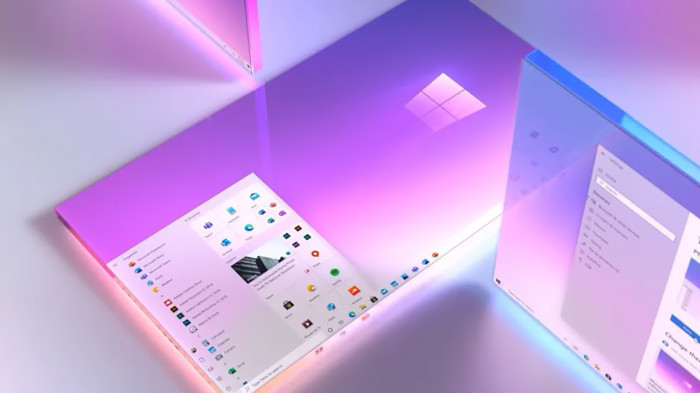
La domanda sorge spontanea, a cosa serve il programma Windows Insider? Windows Insider cos’è? Avete mai sentito parlare di Windows Insider? No, non è una nuova versione di Windows, come Windows 7, Windows 8, Windows 10 o Windows 11, ma un programma che permette agli iscritti di provare le novità di Windows in Anteprima.
Come accedere a Windows Insider?
Nel caso ve lo stiate chiedendo, non dovete avere requisiti particolari, quindi anche se non siete creatori di contenuti, VIP o qualcuno di importante, potete entrare nel programma Windows Insider, il quale come detto permette di scaricare nuove build di Windows, quindi nuovi aggiornamenti Windows in Anteprima, provando novità e migliorie prima del rilascio ufficiale e pubblico.
Come aggiornare a Windows 11 Insider? Se avete installato il suddetto sistema e volete passare da Windows 11 a Windows 11 Insider vi basterà procedere come segue:
- Cliccate sullo Start
- Cliccate su Impostazioni
- Cliccate su Windows Update
- Cliccate su Programma Windows Insider
- Cliccate sul pulsante che vedete per aderire al programma, quindi loggatevi con l’account Microsoft
Una volta nel programma potete scegliere o modificare il canale di distribuzione degli aggiornamenti:
- Dev: Ideale per utenti con elevate competenze tecniche, sono build che consentono di accedere alle prime fasi del ciclo di sviluppo
- Beta: Ideale per utenti che vogliono ricevere le novità in anteprima una volta convalidate da Microsoft
- Anteprima: Ideale per utenti che vogliono provare in anteprima le correzioni e funzionalità solo dopo i vari accorgimenti e approvazioni da Microsoft, poco prima del lancio pubblico
Scelto il canale potrete scaricare un nuovo aggiornamento di Windows o scaricare una nuova build di Windows, tenendo presente che il programma Windows Insider non serve solo a provare le novità e migliorie in anteprima ma anche a segnalare con dei feedback eventuali problemi a Microsoft.
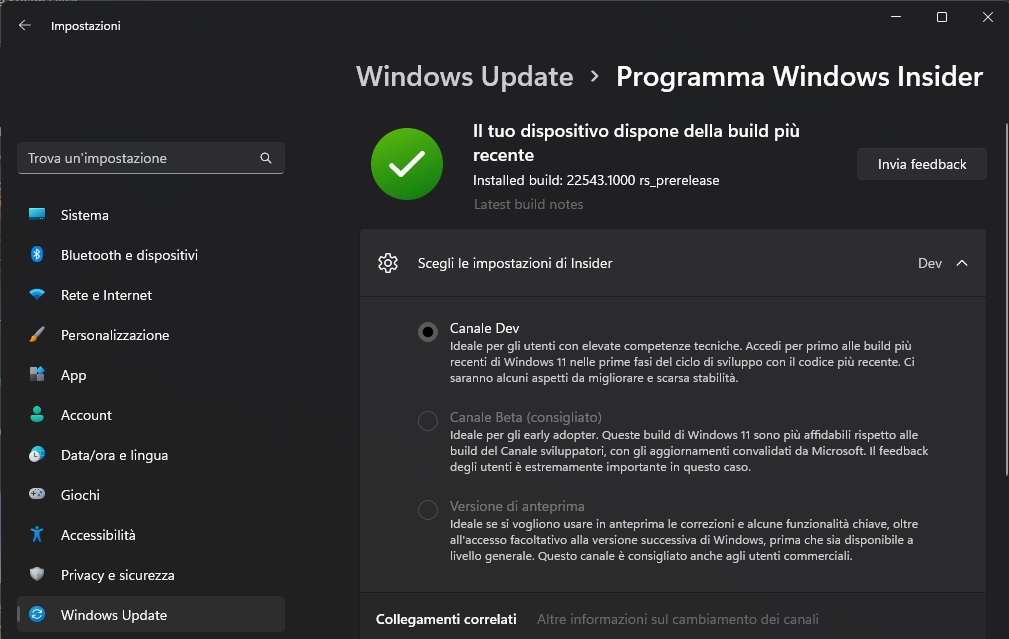
Come togliere Windows Insider?
Se ci avete ripensato e volete tornare alla versione pubblica di Windows, procedete come segue:
- Cliccate sullo Start
- Cliccate su Impostazioni
- Cliccate su Windows Update
- Cliccate su Programma Windows Insider
- Cliccate su Interrompi la ricezione di build in anteprima
- Cliccate su Annulla la registrazione del dispositivo immediatamente
Attenzione però, uscire dal programma Windows Insider equivale a dover installare Windows 10 o Windows 11 da zero, di conseguenza perdere tutti i dati. Per questo motivo è sempre bene fare un backup di sistema prima di entrare nel programma Windows Insider.
Windows Insider come funziona?
Non occorre cercare windows insider download o windows insider iso, una volta che avete dato la vostra adesione e scelto il canale di distribuzione degli aggiornamenti Windows, vi basterà semplicemente scaricare nuove build Windows tramite Windows Update, quindi non dovete scaricare iso di Windows in giro per la rete e naturalmente non potete scaricare iso Windows Insider senza far parte del programma.
No, non esiste un software remove windows insider, l’unico modo per uscire dal programma è come detto. La registrazione Windows Insider è GRATIS, tuttavia ha una scadenza, il sistema operativo dunque non resterà attivo a vita, ma non dovete preoccuparvi, ad ogni nuovo aggiornamento Windows si rinnova.
Come condividere feedback con Microsoft
Chi decide di iscriversi al programma Windows Insider lo fa per provare le novità in anteprima, tuttavia in caso di problemi è possibile inviare segnalazioni a Microsoft, la quale prontamente si mette al lavoro per risolverle con i futuri aggiornamenti di Windows.
Se cliccate su Start e digitate feedback troverete un comodo strumento, dove potete indicare il problema, descrivendolo e allegando eventuali video o screenshot, chiunque potrà visionarlo, commentarlo e apprezzarlo con un Like. Far parte del programma Insider equivale a contribuire al miglioramento di Windows.
Come aggiornare Windows 11 e Windows 10 con Windows Insider via Windows Update
Se vi siete registrati a Windows Insider allora potete scaricare nuovi aggiornamenti Windows 11 e Windows 10 in Anteprima, a seconda naturalmente del canale selezionato. Come detto ci sono diversi canali in base alle esigenze, la procedura per aggiornare il sistema operativo è la stessa indipendentemente dalla versione scelta, quindi recatevi nelle Impostazioni e andate su Aggiornamento e Sicurezza, infine su Verifica Disponibilità, dopo la procedura di download e installazione sarà necessario riavviare il computer per apportare i cambiamenti.
Tenete bene a mente che Windows 11 Build o Windows 10 Build tratte da Windows Insider presenteranno su schermo (Desktop) il codice riferito alla versione di prova in uso, potete rimuoverlo facilmente con un tool chiamato Universal Watermark Disabler, che potete scaricare QUI. Una volta lanciato vi basterà semplicemente cliccare su Install e riavviare il PC per poter apportare i cambiamenti. La procedura va fatta ogni volta che installate una nuova build.
Questo contenuto non deve essere considerato un consiglio di investimento.
Non offriamo alcun tipo di consulenza finanziaria. L’articolo ha uno scopo soltanto informativo e alcuni contenuti sono Comunicati Stampa
scritti direttamente dai nostri Clienti.
I lettori sono tenuti pertanto a effettuare le proprie ricerche per verificare l’aggiornamento dei dati.
Questo sito NON è responsabile, direttamente o indirettamente, per qualsivoglia danno o perdita, reale o presunta,
causata dall'utilizzo di qualunque contenuto o servizio menzionato sul sito https://www.borsainside.com.
- Conto per la pratica gratuito e ricaricabile da €10.000
- Inizia il trading in 3 passaggi (Registrati, Allenati, Fai Trading)
- Piattaforma avanzata: Trading con CFD su Azioni, Forex e Criptovalute







